定期購入設定
定期購入設定前に必要な作業について
定期購入設定前に以下の前提をご確認ください。
- 前提1 定期購入は会員様による手続きとなるため、会員機能の有効状態が必要です。
- 前提2 定期購入専用支払い方法が1つ以上登録されている状態が必要です。
- 前提3 商品毎に定期購入の有効化が必要です。商品詳細画面または商品一括変更にて有効化を行ってください。(定期購入設定後の有効化でも問題ありません。)
前提1の会員機能の有効化、前提2の定期購入専用支払い方法が未設定の場合は先にそちらを済ませてから以下をご覧ください。
定期購入設定の操作
画面表示:業務メニュー[受注管理] → [定期購入] → [定期購入設定]をクリックします。
画面操作:各項目の設定・入力を行い、[登録]ボタンをクリックします。
定期購入設定
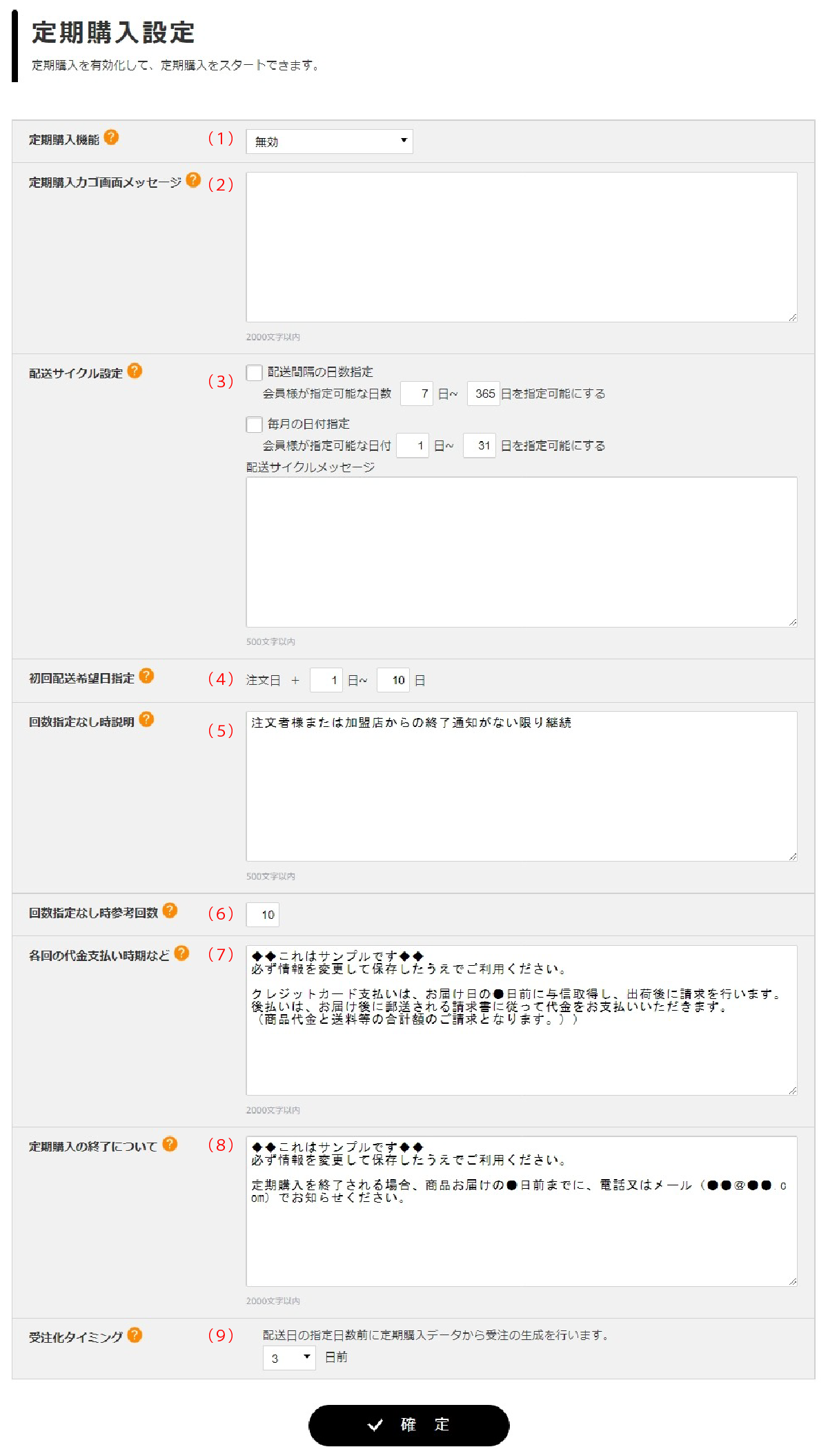
| 番号 | 項目 | 説明 |
|---|---|---|
| 1 | 定期購入機能 |
有効
無効 |
| 2 | 定期購入カゴ画面メッセージ |
定期購入カゴ画面に表示する文言を指定してできます。 定期購入カゴ画面メッセージ 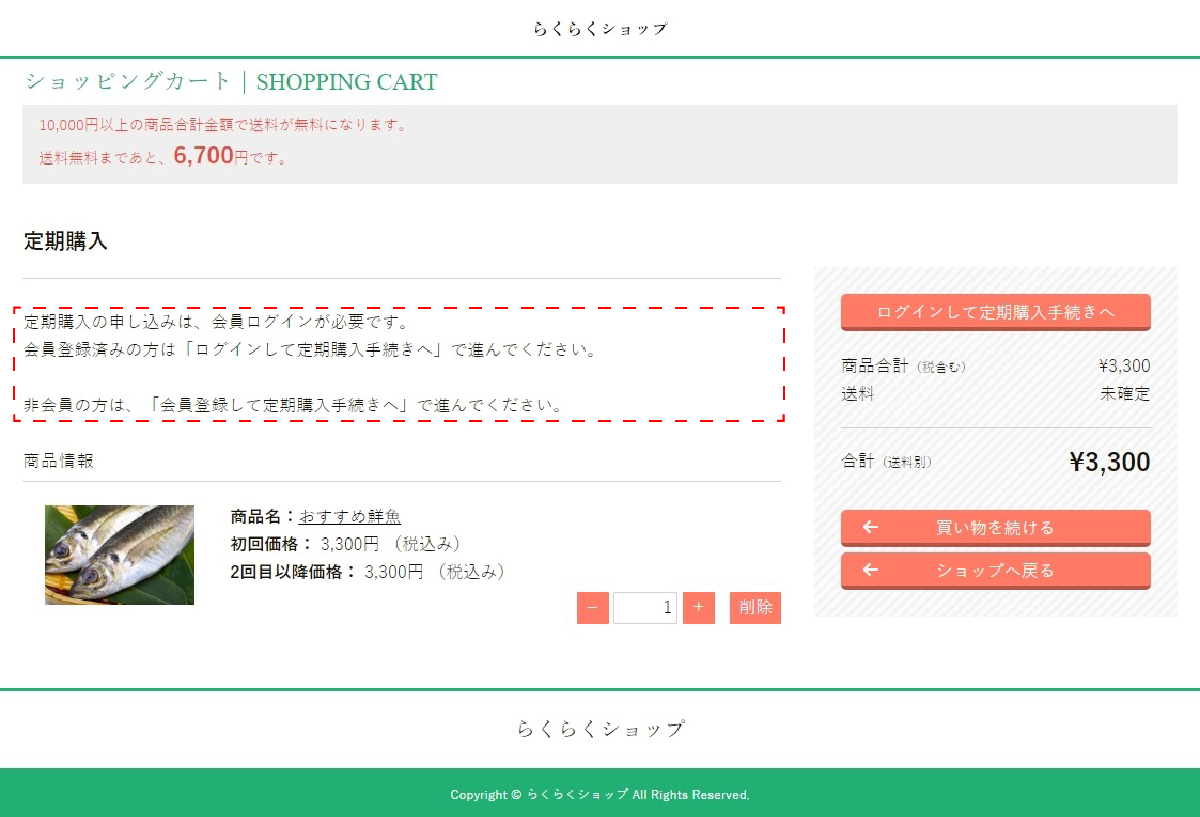
|
| 3 | 配送サイクル設定 |
定期購入申し込み手続きで指定できる配送のサイクルに関する設定です。
配送間隔の日数指定:
定期購入申し込み手続きで、配送の間隔を日数で指定できるようになります。 配送間隔の日数指定 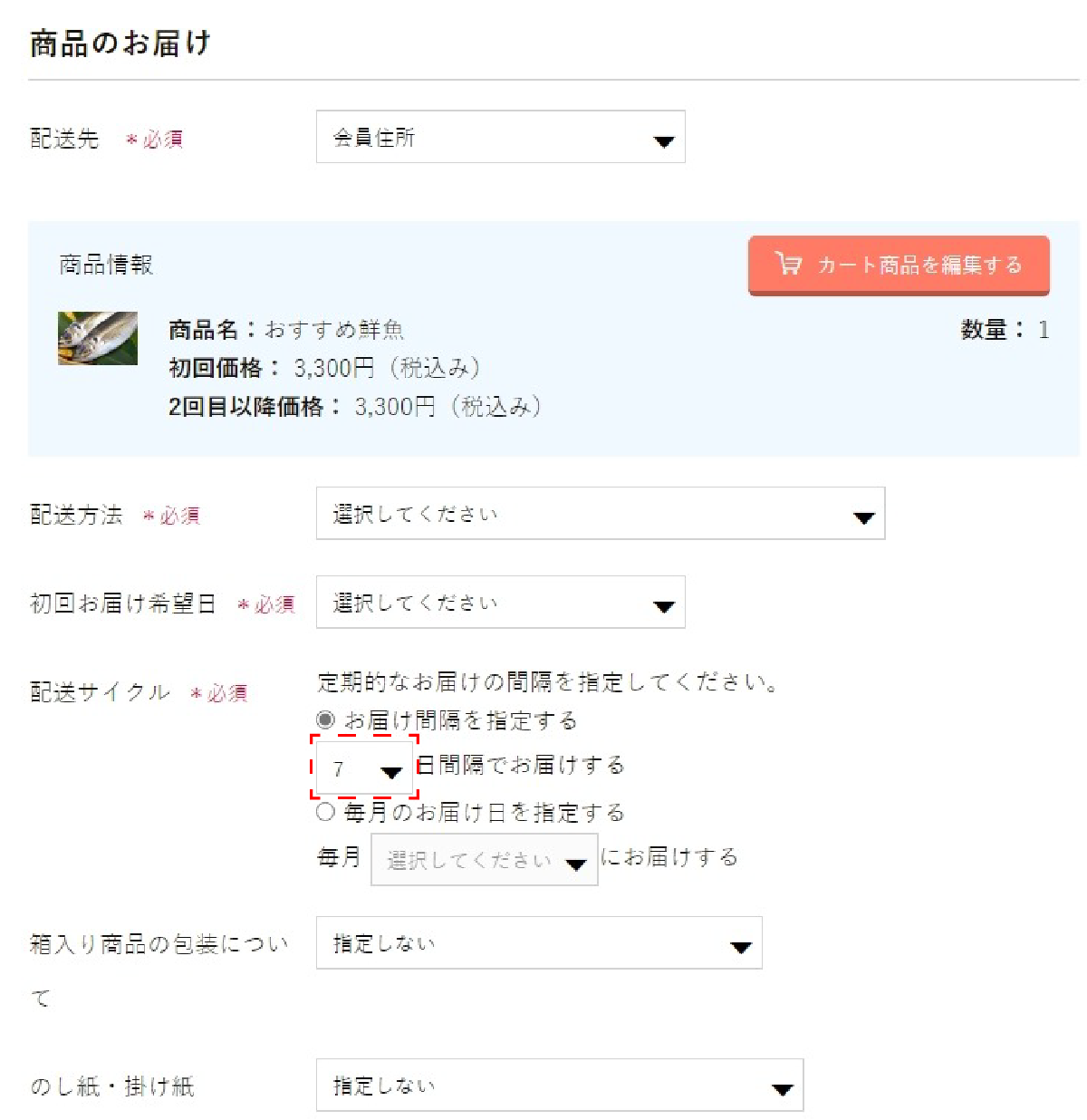
毎月の日付指定:
定期購入申し込み手続きで、毎月の配送日を指定できるようようになります。 毎月の日付指定 :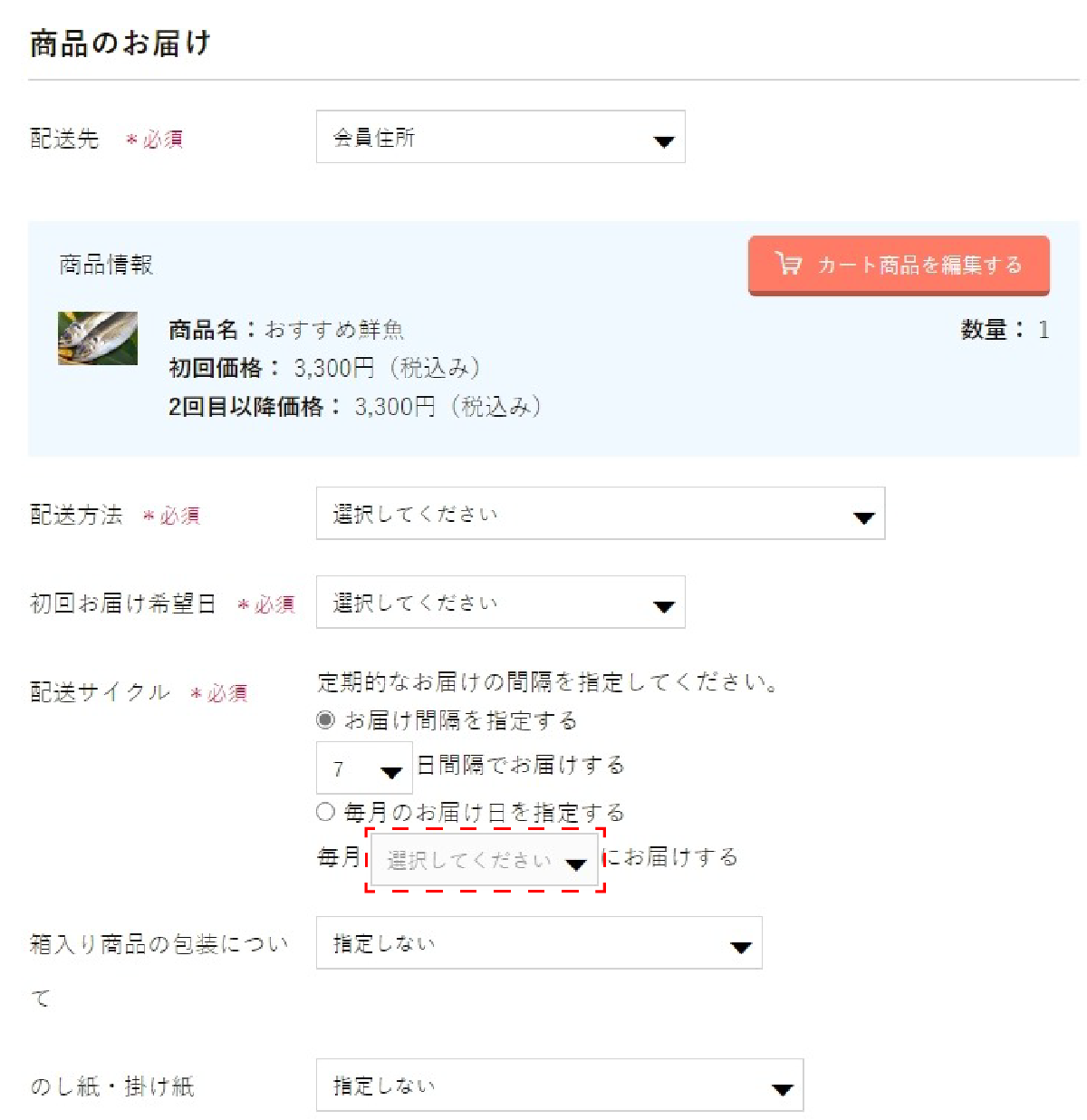
配送サイクルメッセージ 注文手続き画面の配送サイクル指定箇所に表示するメッセージを記載してください。配送サイクルに関する補足を入力いただけます。 配送サイクルメッセージ 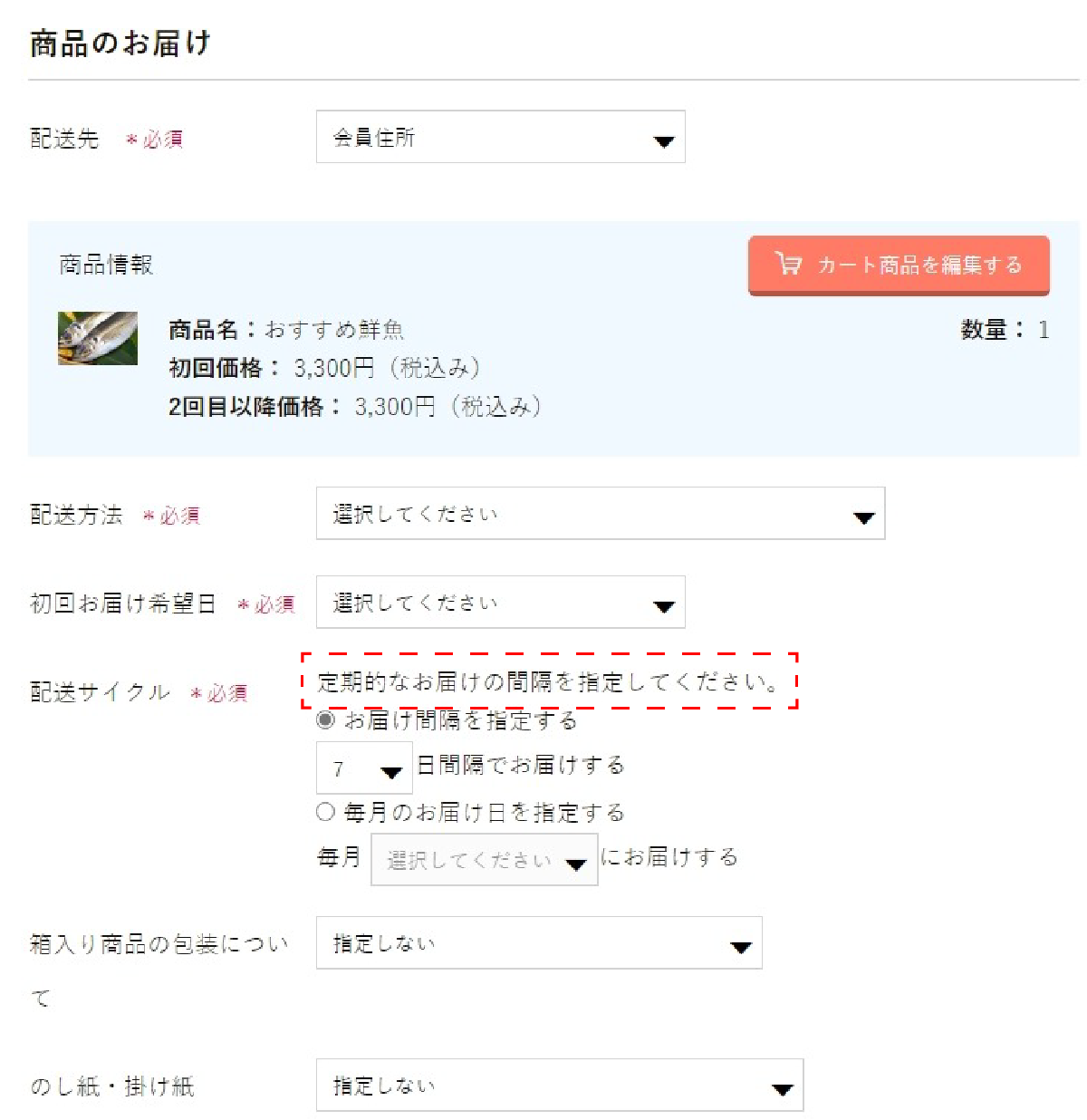
Important配送サイクルの変更について
配送間隔の日付指定と毎月の日付指定は定期購入申込手続き時に会員様が決定し、以後の管理画面やマイページ操作では変更できませんのでご注意ください。 |
| 4 | 初回配送希望日指定 |
定期購入申し込み手続き時における選択可能な配送希望日の範囲を指定してください。 |
| 5 | 回数指定なし時説明 | 回数指定がない商品の定期購入申し込み手続き時に、注文確認画面で表示される定期購入回数箇所の文章を指定してください。 回数指定なし時説明 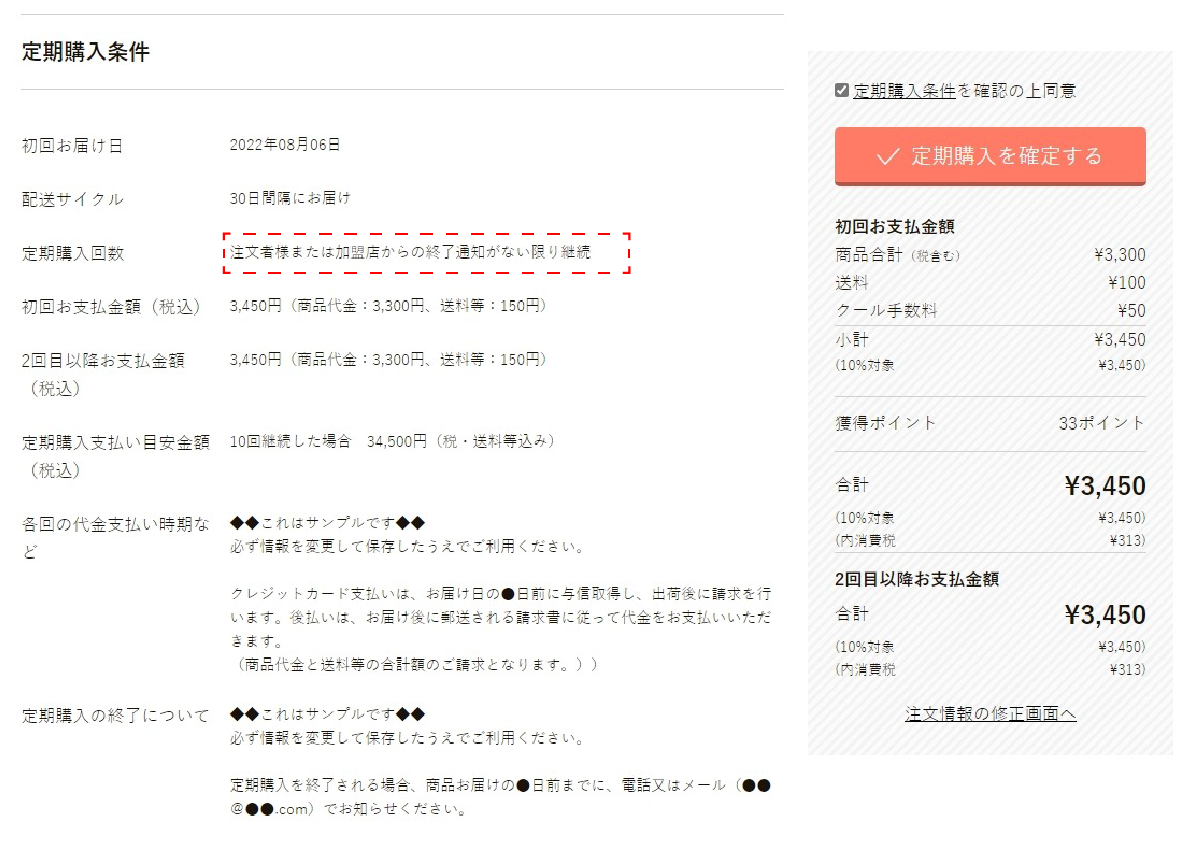
|
| 6 | 回数指定なし時参考回数 | 回数指定がない商品の定期購入申し込み手続き時に、注文確認画面で表示される一定回数の支払額目安を算出するための回数を指定してください。 |
| 7 | 各回の代金支払い時期など |
定期購入申し込み手続きの確認画面で表示する「各回の代金支払い時期など」を指定してください。 各回の代金支払い時期など 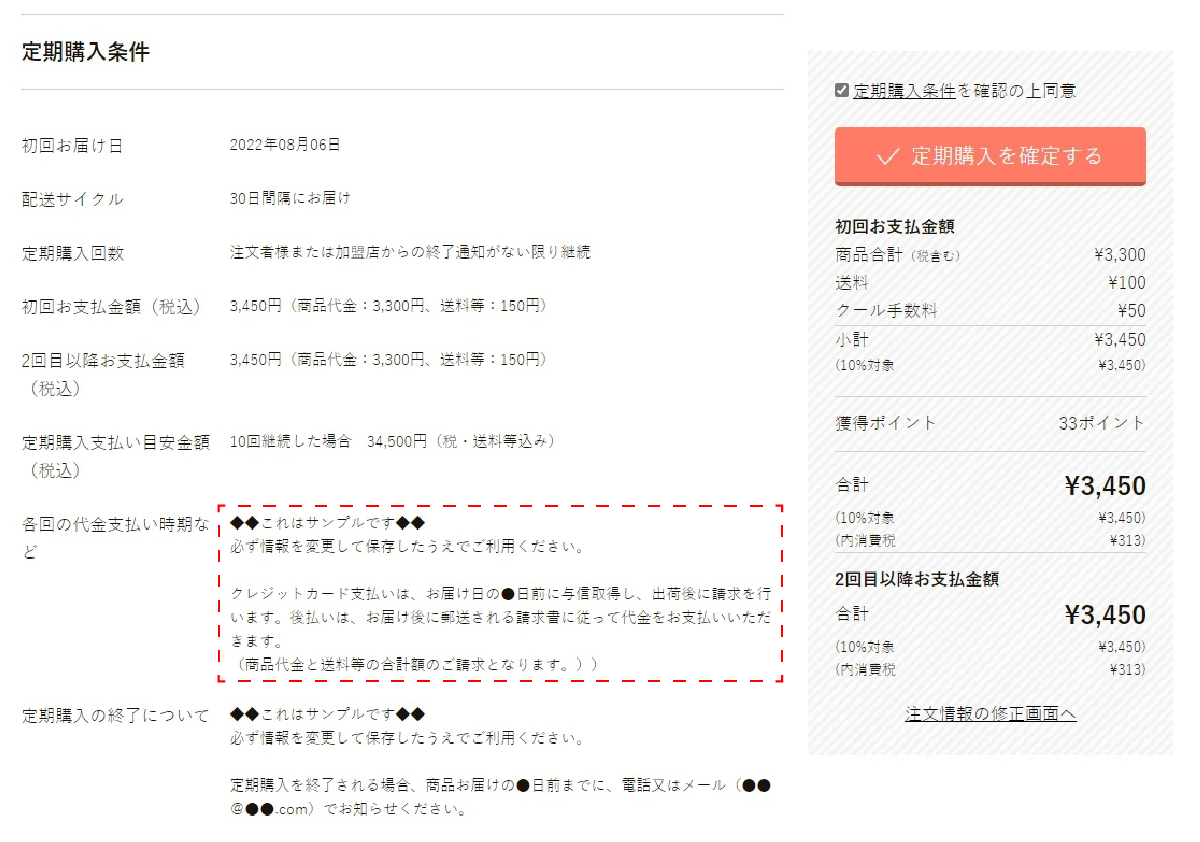
|
| 8 | 定期購入の終了について | 定期購入申し込み手続きの確認画面で表示する「定期購入の終了について」を指定してください。 定期購入の終了について 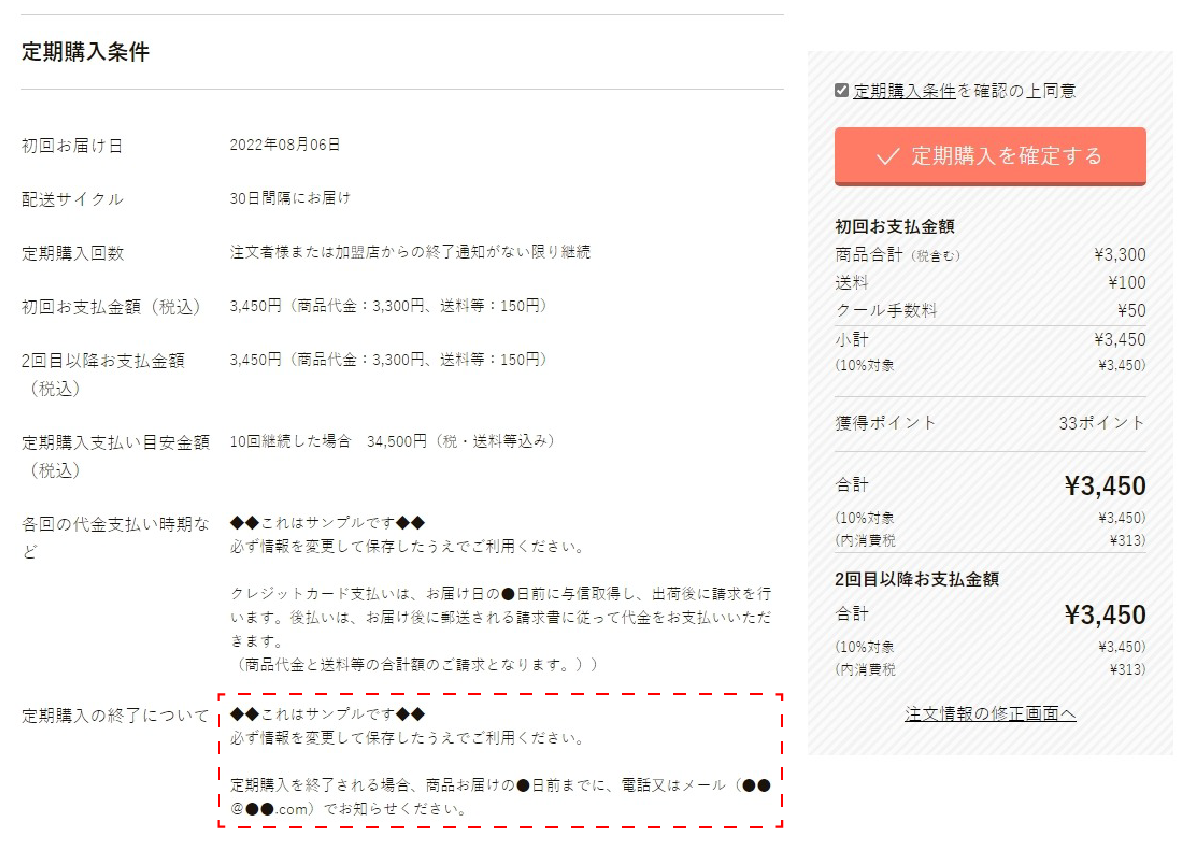
|
| 9 | 受注化タイミング |
定期購入情報の配送日の指定日数前に受注が生成されます。 Tips変更後初回の受注生成について
受注化タイミングを変更すると、定期購入情報の受注生成日が変更されます。 配送日に余裕をもたせる場合には日数を増やすことで、受注化タイミングを早めることができます。日数を増やした場合、本来受注化される予定だった定期購入情報は翌日に受注化されます。
例:受注化タイミングを5日前から7日前に変更 |